Estrarre numeri da stringa in Excel
Abbiamo una serie di numeri da estrarre da una serie di stringe? Vediamo insieme come automatizzare il processo con Excel, velocizzando il lavoro.
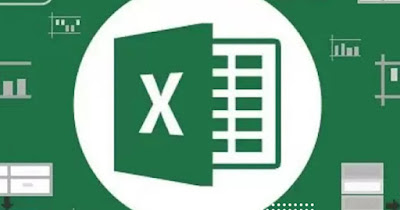
Excel dispone di numerose funzioni in grado di aiutare gli utenti ad estrarre velocemente i dati che servono senza doverli scrivere manualmente, ma usando la funzione di riempimento automatico in maniera innovativa, usando un clic del mouse e un trascinamento mirato.
Per estrarre dati da una serie di stringhe alfanumeriche, si può usare la compilazione automatica all'interno di varie celle di Excel.
LEGGI ANCHE -> Confrontare due tabelle Excel e vedere le differenze dei valori nelle celle
1) Estrarre numeri presenti in una stringa
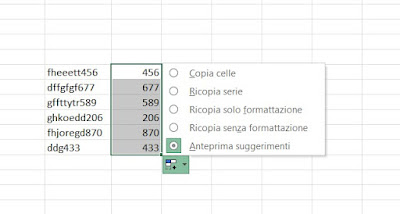
Estrarre i numeri presenti in una serie di stringhe alfanumeriche è molto semplice su Excel, che può sfruttare la compilazione automatica per ricalcare i dati presenti nella stringa, lasciando solo la parte numerica.
Per estrarre i numeri non dobbiamo far altro che copiare, nella cella accanto alla prima stringa, il numero che fungerà da riferimento, quindi trascinare il rettangolo di selezione, usando per lo scopo l'angolo in basso a destra della cella.
Trascinando questo angolo fino alla fine della serie di stringhe vedremo comparire lo stesso numero su tutte le celle: per rimediare non dobbiamo far altro che premere sull'icona Opzioni di riempimento automatico e selezionare la voce Anteprima suggerimenti.
In maniera del tutto automatica vedremo Excel che copia il modello della prima cella per estarre solo i numeri dalle varie stringhe, mantenendo lo stile della prima cella che abbiamo scritto. Per usare questa funzione è fondamentale che la prima cella sia scritta a mano, visto che funge da riferimento per il sistema di riempimento automatico (che vuole capire quali numeri stiamo cercando di estrarre).
Questa procedura può essere utilizzata anche per estrarre numeri presenti all'inizio della stringa o nella parte centrale, indipendentemente dalla lunghezza della stessa: finché il modello è applicabile vedremo comparire sempre i numeri estratti.
2) Estrarre numeri di telefono con prefisso
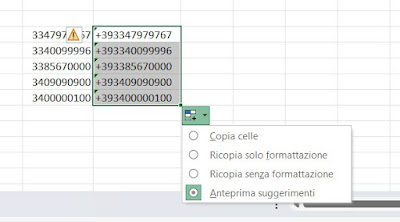
Il sistema di compilazione automatica può diventare davvero utile per estrarre i numeri di telefono senza prefisso, aggiungendo automaticamente il prefisso italiano a tutti i numeri "grezzi" presenti nella colonna precedente.
Per procedere non dobbiamo far altro che premere sulla cella accanto alla prima cella in cui è presente il numero senza prefisso, premere in alto su Home, portarci nella sezione Numeri, indicare la cella come Testo (per evitare che si prenda il +39 come formula), digitare nella cella +39 e inserire il primo numero di telefono presente nella serie di stringhe.
Dopo la scrittura premiamo in sull'angolo del riquadro di selezione, trasciniamo verso il basso, premiamo di nuovo su Opzioni di riempimento automatico e selezioniamo la voce Anteprima suggerimenti; immediatamente vedremo i numeri estratti e aggiunti alla colonna con il prefisso scelto nella prmia cella.
3) Estrarre nomi, vie e numeri civici
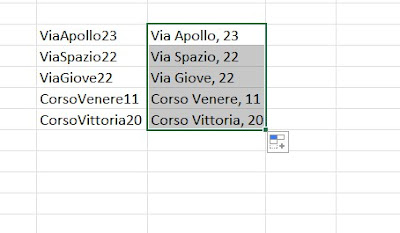
La compilazione automatica può mostrare tutta la sua utilità se dobbiamo estrarre dei nomi, delle vie o dei numeri civici inseriti in dati grezzi, ottenendo una forma più coerente con il formato indirizzo accettato da qualsiasi programma.
Anche in questo caso basterà inserire la forma desiderata per l'indirizzo nella prima cella adiacente (per esempio Via Corso, 11), trascinare il riquadro di selezione di Excel e, una volta coperte tutte le celle adiacenti, premere su Opzioni di riempimento automatico e selezionare la voce Anteprima suggerimenti per ottenere una colonna di indirizzi civici corretti, con tanto di virgola separatrice e numero civico ben evidenziato.
4) Estrarre numeri di telefono dai numeri di segreteria
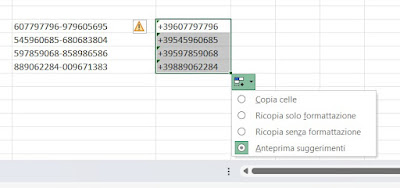
L'ultimo scenario in cui la modalità di estrazione automatica di Excel può diventare davvero utile è quando abbiamo tra le mani sia i numeri di telefono che i numeri di segreteria telefonica insieme e desideriamo estrarre solo i numeri di telefono (con tanto di prefisso internazionale).
La procedura di estrazione è identica ed è applicabile con grande facilità: scriviamo nella prima cella accanto alla serie di numeri grezzi il +39 e il primo numero telefonico da estrarre, avendo cura di selezionare in alto Home -> Numeri -> Testo (per evitare l'applicazione di formule).
Dopo aver scritto il primo numero di telefono trasciniamo la selezione fino alla fine della serie di stringhe, premiamo su Opzioni di riempimento automatico e attiviamo la voce Anteprima suggerimenti, così da estrarre correttamente tutti i numeri di telefono.
Microsoft Excel può diventare un ottimo strumento per estrarre grandi quantità di dati coerenti da una serie di dati grezzi che necessitano di una pulizia dei dati o che mancano di qualche dettaglio che le renda davvero perfetti (per esempio il prefisso telefonico o l'adozione di una struttura dell'indirizzo fisico coerente).
Questo strumento è davvero molto potente e, una volta appreso il suo funzionamento, velocizzerà di molto il nostro lavoro di estrazione dei dati su Excel, specie se lavoriamo molto con i fogli di calcolo.
Per approfondire possiamo leggere le nostre guide su come combinare più fogli Excel in uno e su come estrarre dati da un'immagine su Excel.

Posta un commento